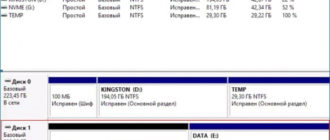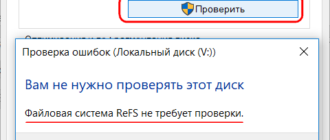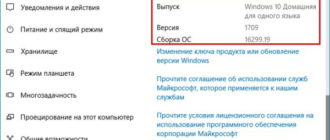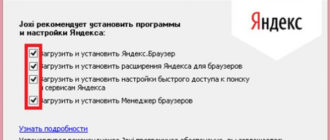Автор Владимир!
Привет всем! Все вы знаете, что при установке Windows 10, в начале жёсткого диска создаётся первый скрытый раздел со средой восстановления Win 10 объёмом 450 Мб, в нём находится папка Recovery. В папке Recovery находится папка WindowsRE, а в ней находится пользовательский образ со средствами среды восстановления Windows 10 (файл — WinRE.wim).

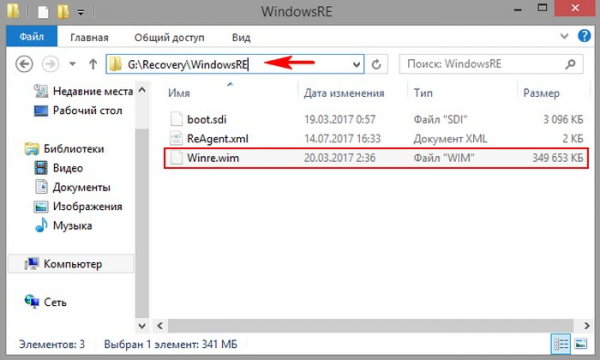
В идеале, среда восстановления должна запускаться автоматически при нарушениях в работе операционной системы и невозможности загрузки самой ОС, затем исправлять эти нарушения и загружать систему, или давать нам возможность воспользоваться встроенными в среду инструментами: восстановлением системы, восстановлением образа системы, восстановлением при загрузке, командной строкой и т.д.

Но на деле, среда восстановления запускается автоматически только после трёх принудительных перезагрузок или трёх некорректных выключений компьютера, а если среда восстановления запускается автоматически, то ничего не исправляет и просто предлагает перезагрузить компьютер.
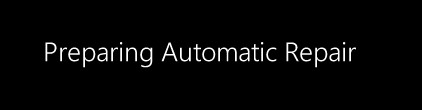

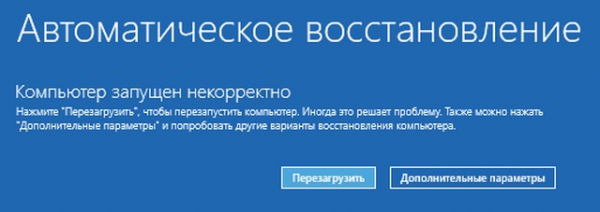
Да, можно запустить WinRE из работающей Windows 10, но дело в том, что когда система работает нормально и загружается, то среда восстановления обычно не нужна, а нужна она именно тогда, когда OS не загружается. Ну и самое главное, вызвать среду восстановления вручную (например клавишей F8 при загрузке) вы не можете!
В сегодняшней статье я расскажу вам, как вызвать среду восстановления с помощью F8 при загрузке, также расскажу как заменить среду восстановления чем-то другим, к примеру программой AOMEI Backupper Standard или Acronis True Image 2018, а лучше Live CD AOMEI PE Builder. Что касается Live CD AOMEI PE Builder, то этот инструмент содержит много программ (в том числе AOMEI Backupper Standard), к тому же приложения можно добавлять в Live CD самостоятельно.
Как заменить среду восстановления Windows 10 другим инструментом. Как вызывать среду восстановления клавишей F8 при загрузке
Итак, имеем ноутбук с установленной Windows 10. Открываем «Управление дисками» и видим первый скрытый раздел со средой восстановления Win 10 объёмом 450 Мб, в нём находится папка Recovery, с вложенной папкой WindowsRE, в которой и находится среда восстановления (файл — Winre.wim). Наша цель заменить этот файл Live CD AOMEI PE Builder.
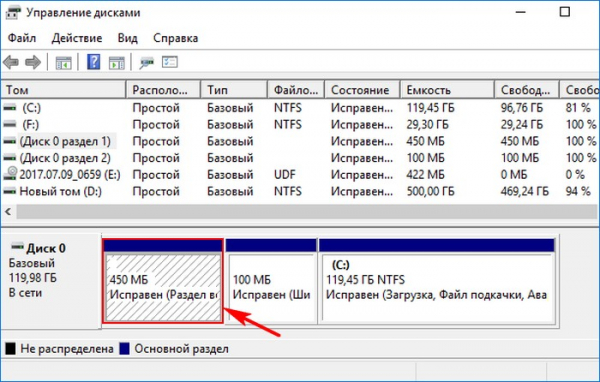
Даже если присвоить скрытому разделу букву диска (например L:), то заменить файл Winre.wim простым копированием с заменой не получится, так как папка Recovery на скрытом разделе защищена специальным атрибутом, поэтому воспользуемся командной строкой.

Скачиваем Live CD AOMEI PE Builder по ссылке на нашем облаке. Если вы ранее скачивали этот Live CD, то скачайте его заново, так как на нём находится работающая программа AOMEI Backupper Standard. Щёлкаем на образе двойным щелчком левой мыши.
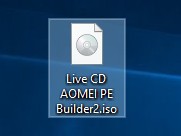
Live CD подсоединяется к виртуальному дисководу (G:). Заходим на диск (G:) в папку «sources»
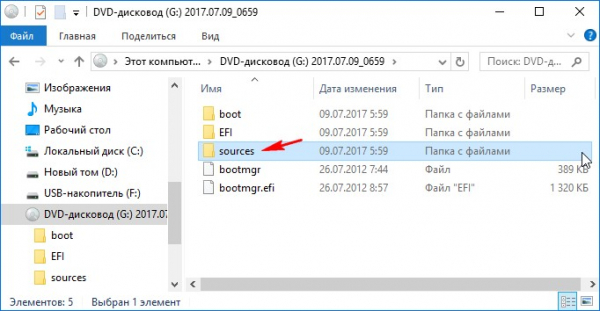
и копируем файл boot.wim, который является файлом-образом Live CD AOMEI PE Builder.
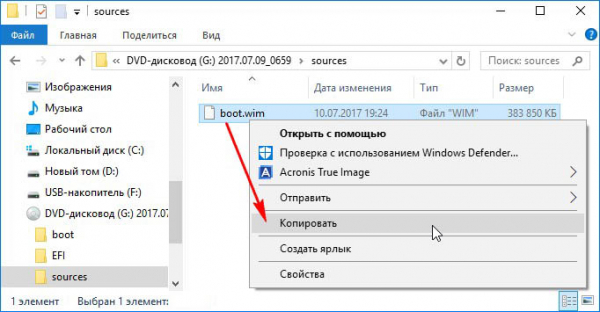
Вставляем файл boot.wim в корень диска (D:).

Переименовываем файл boot.wim в Winre.wim.
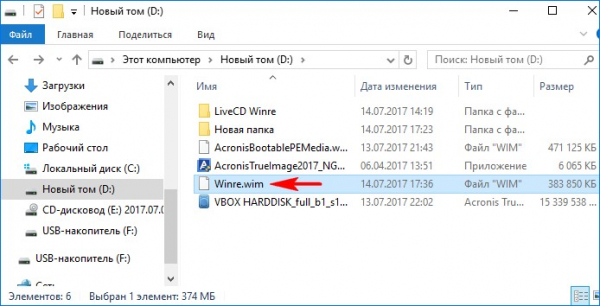
Открываем командную строку администратора.
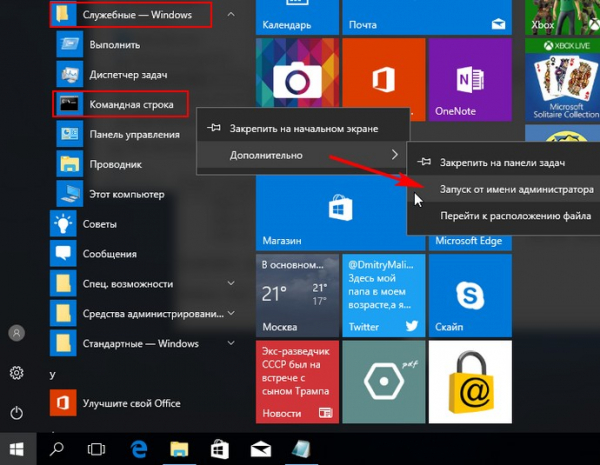
Вводим команды:
diskpart
lis vol (выводим в список все разделы жёсткого диска)
sel vol 2 (выбираем скрытый раздел со средой восстановления Win 10, объёмом 450 Мб)
assign letter=L (присваиваем ему букву диска L:)
exit (выходим из diskpart)
cd /d L:recovery (этой командой мы заходим на скрытый раздел (L:) со средой восстановления Win 10, объёмом 450 Мб)
attrib /s /d (данная команда выводит атрибуты всех файлов и полные пути к файлам находящимся на скрытом разделе (L:). Видим все файлы, находящиеся на скрытом разделе, в том числе Winre.wim.
xcopy D:winre.wim L:RecoveryWindowsRE /h /r (данная команда заменяет (без снятия атрибутов) файл Winre.wim, находящийся на скрытом разделе (L:) на файл Winre.wim, который находится на диске (D:)).
Заменить L:RecoveryWindowsREWinre.wim [Yes (да)/No (нет)/All (все)]? (если согласны на замену, значит жмём Y на клавиатуре).
Y
D:Winre.wim
Скопировано файлов 1.
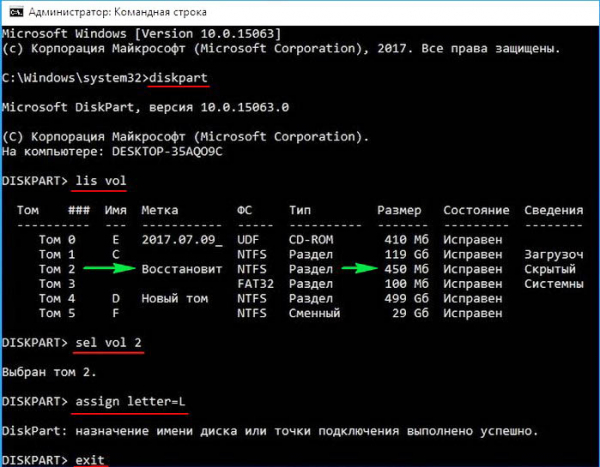
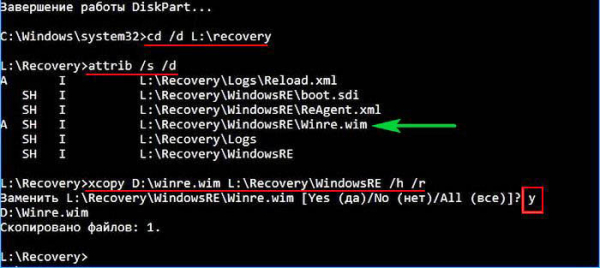
Данными командами мы заменили среду восстановления Win 10 файлом boot.wim, который является файлом-образом Live CD AOMEI PE Builder (файл boot.wim перед заменой пришлось переименовать в Winre.wim).
Теперь, если в работающей Windows 10 пройти в «Параметры», затем в «Обновление и безопасность» —> «Восстановление», выбрать «Особые варианты загрузки» и нажать кнопку «Перезагрузить сейчас», то вместо среды восстановления загрузится Live CD AOMEI PE Builder. Но для этого нужно выбрать командную строку. Показываю как.
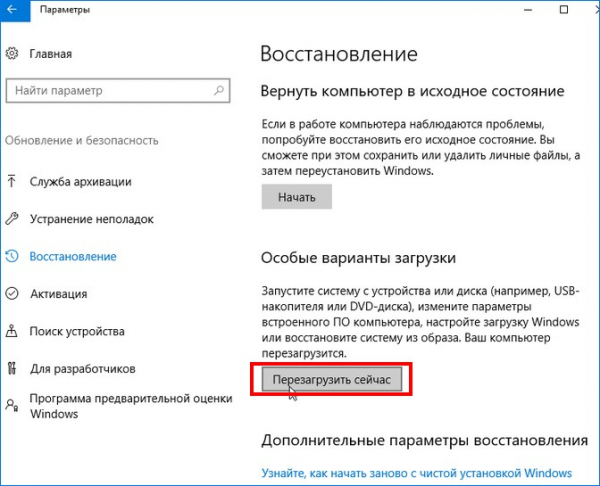
Поиск и устранение неисправностей.

Дополнительные параметры.

Командная строка.
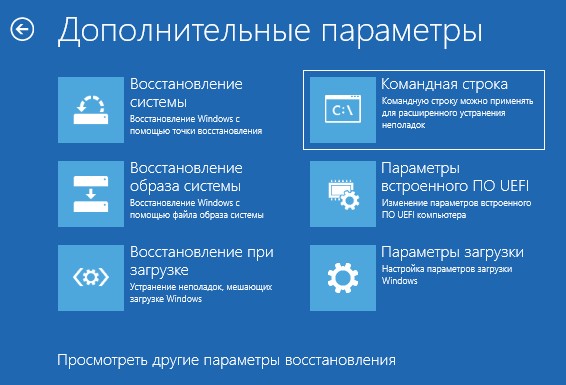
Вместо среды восстановления загрузится Live CD AOMEI PE Builder с различным софтом.
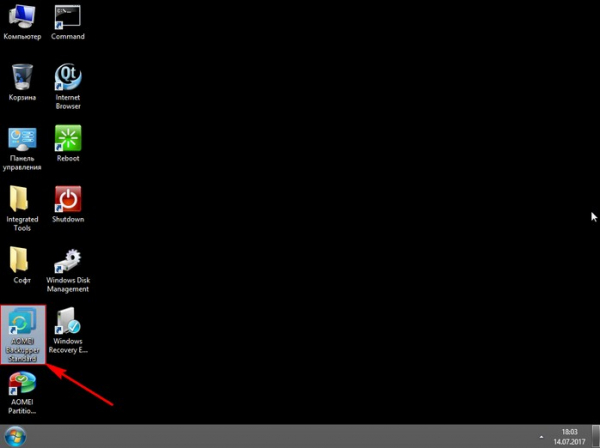

Также на LiveCD находится программа AOMEI Backupper Standard предназначена для создания резервных копий операционной системы и последующего восстановления.
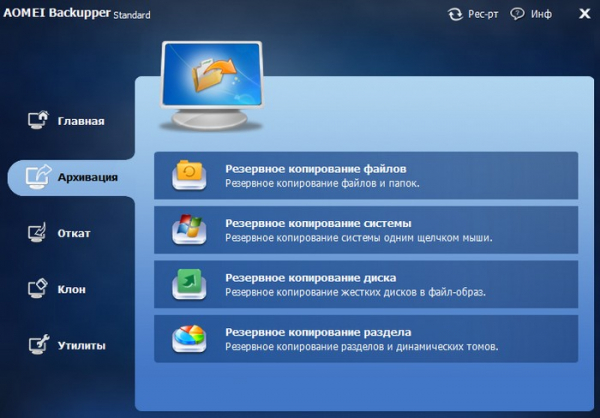
Как вызывать среду восстановления клавишей F8 при загрузке
Как я заметил выше, можно запустить среду восстановления (а в нашем случае Live CD AOMEI PE Builder) с помощью нажатия клавиши F8 при загрузке.
Открываем командную строку администратора и вводим команду:
bcdedit /set {default} bootmenupolicy legacy
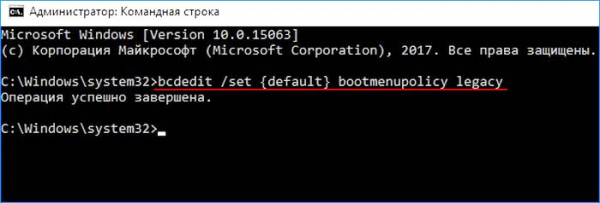
Теперь, если нажать F8 в начальной фазе загрузки ноутбука, то откроется классический диспетчер загрузки в стиле Windows 7.
Выберите «Устранение неполадок компьютера и запустится Live CD AOMEI PE Builder.

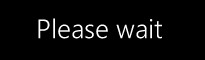
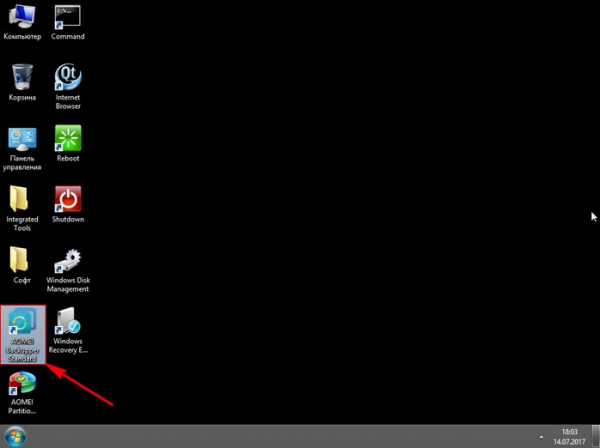
Если вы не производили замену файла WinRE.wim на скрытом разделе, то запустится среда восстановления Win 10.
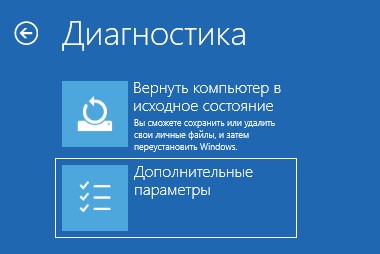
Читаем продолжение в статье: Замена среды восстановления Windows 10 программой Acronis True Image 2017. Создание WIM-файла программы Acronis True Image 2017 (AcronisBootablePEMedia.wim).